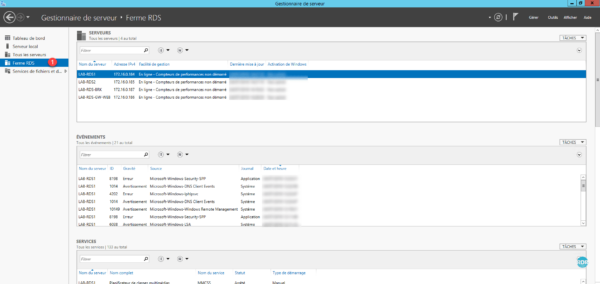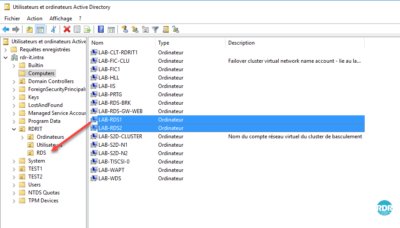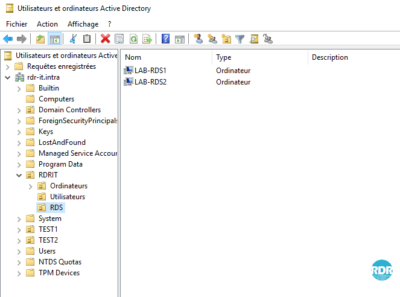Contenidos
Antes de iniciar la implementación de los diferentes roles en los servidores, debe preparar el entorno.
Mover servidores host de sesión de escritorio remoto a una unidad organizativa
Esta manipulación permitirá que se apliquen GPO específicos al entorno RDS mediante una estrategia de bucle de devolución de llamada para los parámetros de usuario.
Abra la consola Usuarios y equipos de Active Directory, cree una unidad organizativa específica para los servidores de host de sesión de escritorio remoto y muévala allí.
Carpeta para discos de perfil de usuario – UPD
En un servidor de archivos, cree una carpeta para almacenar los UPD.
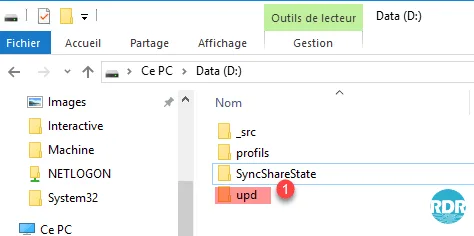
Comparta la carpeta, las cuentas de las computadoras con el rol de Host de sesión de escritorio remoto (LAB-RDS1 $ y LAB-RDS2 $) deben tener control total.
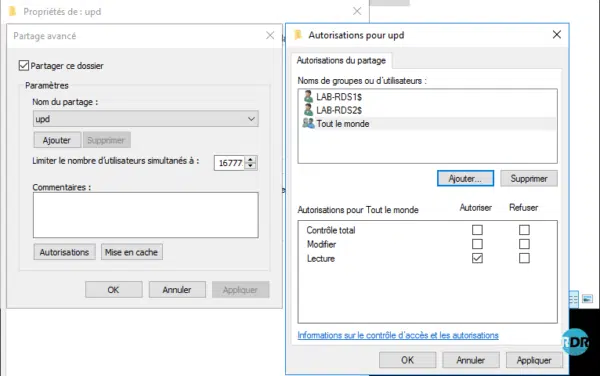
Registros DNS
Cree un registro Tipo A con el mismo nombre que apuntará a las direcciones IP de su host de sesión de escritorio remoto, como se muestra a continuación.

Los registros DNS anteriores deben crearse solo si desea acceder al escritorio remoto configurando manualmente el cliente RDP o si está utilizando un cliente ligero que no admite la configuración de colecciones.
No se recomienda esta solución.
Como parte del LAB, agregué un registro de tipo A rdsgw apuntando a la IP del servidor LAB-RDS-GW-WEB para poder usar la pasarela internamente.
En producción, será necesario proporcionar un registro en un dominio accesible desde Internet de tipo A en una IP pública y configurar una regla en el enrutador / firewall para permitir el tráfico en el puerto 443.
También es posible acceder a la granja de RDS configurando directamente la conexión a través del servidor del agente (EN). Esta solución implica modificar el archivo .rdp.
Administrador de servidores: agregue servidores en una sola consola
Para utilizar la herramienta de implementación de Windows, debe agregar los servidores que componen el entorno RDS en una única consola.
Las operaciones siguientes se deben realizar en el servidor del agente (LAB-RDS-BRK.rdr-it.intra).
Desde el administrador del servidor, haga clic en Agregar otros servidores para administrar 1.
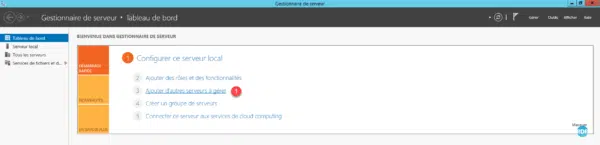
Realice una búsqueda 1 en Active Directory para mostrar los equipos disponibles. Seleccione los equipos que componen la infraestructura RDS 2 y haga clic en la flecha 3 para agregarlos.
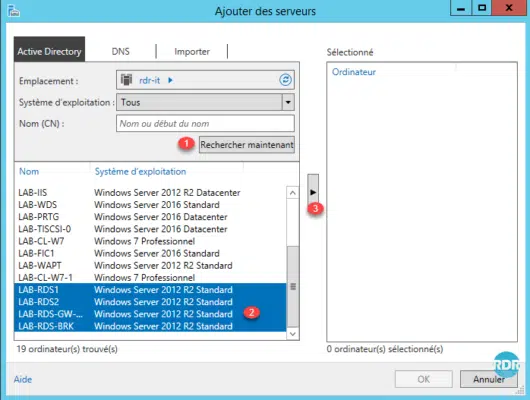
Los servidores están seleccionados 1, haga clic en Aceptar 2.
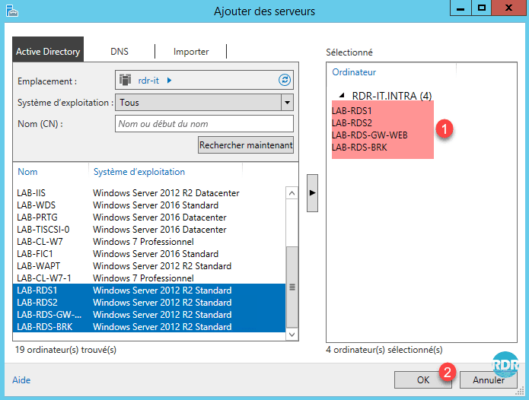
En el administrador del servidor, vaya a Todos los servidores 1 para mostrarlos.
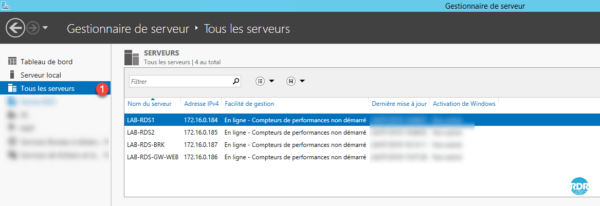
Administrador de servidores: cree un grupo de servidores (opcional)
Desde el Panel del Administrador del servidor, haga clic en Crear grupo de servidores 1.
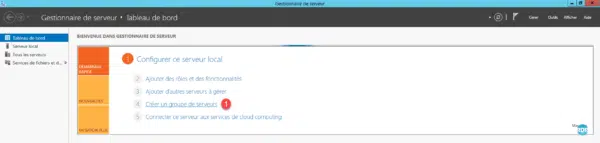
Nombre el grupo 1, seleccione los servidores 2 y haga clic en la flecha 3 para agregarlos.
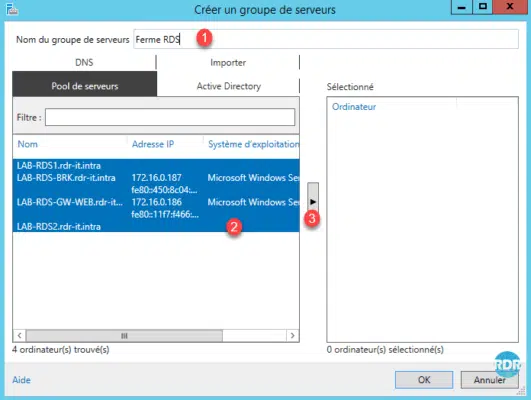
Valide la creación del grupo haciendo clic en Aceptar 1.
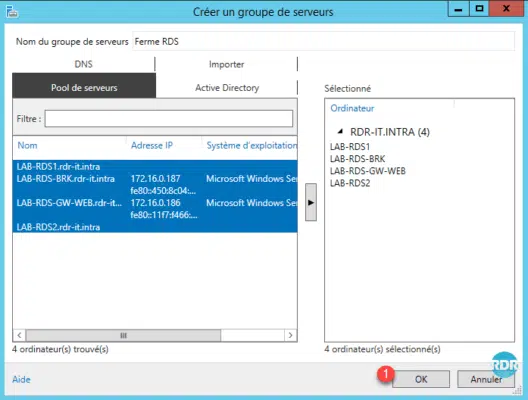
En el administrador del servidor, el grupo está disponible en el menú de la izquierda 1. Encontramos el grupo en la sección Roles y grupos de servidores en un inserto 2.
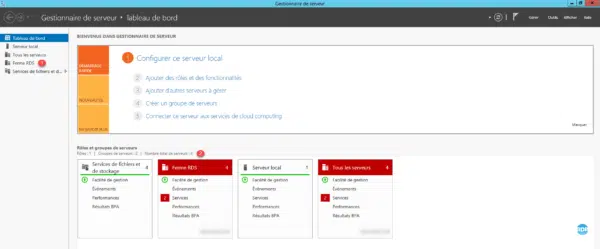
Pulsamos sobre el grupo RDS Farm 1, encontramos lo mismo que en Todos los servidores limitando a los servidores que pertenecen al grupo.